طريقتان لتشغيل Apple Music على Sonos بدون اشتراك
إذا كان لديك اشتراك في Apple Music ، فمن السهل الاستماع إلى Apple Music على Sonos. ما عليك سوى استخدام تطبيق Sonos Controller أو تطبيق Alexa أو Airplay .
سنعرض لك هنا طريقتين للاستماع إلى أغاني Apple Music على Sonos بعد إلغاء اشتراك Apple Music . كل ما عليك فعله هو تنزيل Apple Music إلى mp3 أولاً عندما يكون لديك اشتراك في Apple Music.
الخيار 1 استخدم AirPlay
إذا كان جهاز Sonos الخاص بك متوافقًا مع Airplay 2 ، فيمكنك بث الموسيقى المخزنة على iPhone أو iPad أو iPod touch و Mac و Apple TV.
Airplay audio إلى Sonos من iPhone أو iPad أو iPod touch
1. قم بتشغيل الموسيقى على iPhone أو iPad أو iPod touch.
2. افتح مركز التحكم.
اضغط مع الاستمرار على بطاقة الصوت في الزاوية العلوية اليمنى ، ثم اضغط على Airplay
![]() .
.
3. اضغط على Sonos.
صوت AirPlay من جهاز Mac الخاص بك
1. تأكد من أن جهاز Mac ومكبر الصوت على نفس شبكة Wi-Fi أو شبكة إيثرنت.
2. اذهب إلى قائمة Apple> تفضيلات النظام> الصوت.
3. حدد Sonos الخاص بك ضمن الإخراج.
إذا تم تحديد الخيار إظهار مستوى الصوت في شريط القوائم ، فيمكنك تغيير إخراج الصوت بسرعة بالنقر فوق مستوى الصوت
![]() في شريط القائمة.
في شريط القائمة.
يدعم الخيار 2 Sonos بث الموسيقى المحلية الخاصة بك
يجعل Sonos من السهل دفق مكتبة الموسيقى الخاصة بك من أي جهاز كمبيوتر أو جهاز تخزين متصل بالشبكة (NAS ) على شبكتك في جميع أنحاء منزلك. يمكنك إضافة ما يصل إلى 65000 مسار.
قبل أن تبدأ ، تأكد من تنزيل تطبيق Sonos Desktop Controller لـ Mac أو الكمبيوتر الشخصي وتثبيته على الكمبيوتر الذي يحتوي على ملفات مكتبة الموسيقى الخاصة بك.
- من قائمة "إدارة" ، حدد "إعدادات مكتبة الموسيقى".
- انقر فوق + (علامة الجمع) على جهاز Mac ، أو "إضافة" إذا كنت تستخدم جهاز كمبيوتر.
- حدد المجلد الذي يحتوي على تنزيل أغاني mp3 Apple Music.
- اكتب كلمة مرور جهاز الكمبيوتر الخاص بك إذا طُلب منك ذلك واتبع التعليمات التي تظهر على الشاشة لإكمال إضافة مكتبة الموسيقى الخاصة بك. بناءً على حجم مكتبة الموسيقى الخاصة بك ، قد يستغرق الأمر ما يصل إلى 15 دقيقة للفهرسة.
بغض النظر عن الخيار الذي تختاره ، لا يمكن تشغيل أغاني Apple Music التي قمت بتنزيلها باستخدام اشتراك Apple Music نظرًا لأنها محمية بموجب إدارة الحقوق الرقمية. تحتاج إلى تنزيل Apple Music إلى mp3 أولاً. سنوضح لك هنا كيفية تنزيل أغاني Apple Music على mp3.
Ondesoft iTunes Converter هو محول Apple Music إلى mp3 الذي يسمح لك بتنزيل أغاني Apple Music إلى mp3 و m4a وما إلى ذلك بجودة أصلية 100٪. اتبع الخطوات أدناه وتعرف على كيفية تنزيل Apple Music إلى mp3.
1. قم بتشغيل برنامج Ondesoft iTunes Converter
قم بتنزيل Ondesoft iTunes Converter وتثبيته وتشغيله على جهاز Mac أو Windows. سيتم تحميل مكتبة iTunes بالكامل تلقائيًا. أضف أغاني أو ألبومات أو قوائم تشغيل Apple Music التي تريد تحويلها إلى mp3 إلى المكتبة.
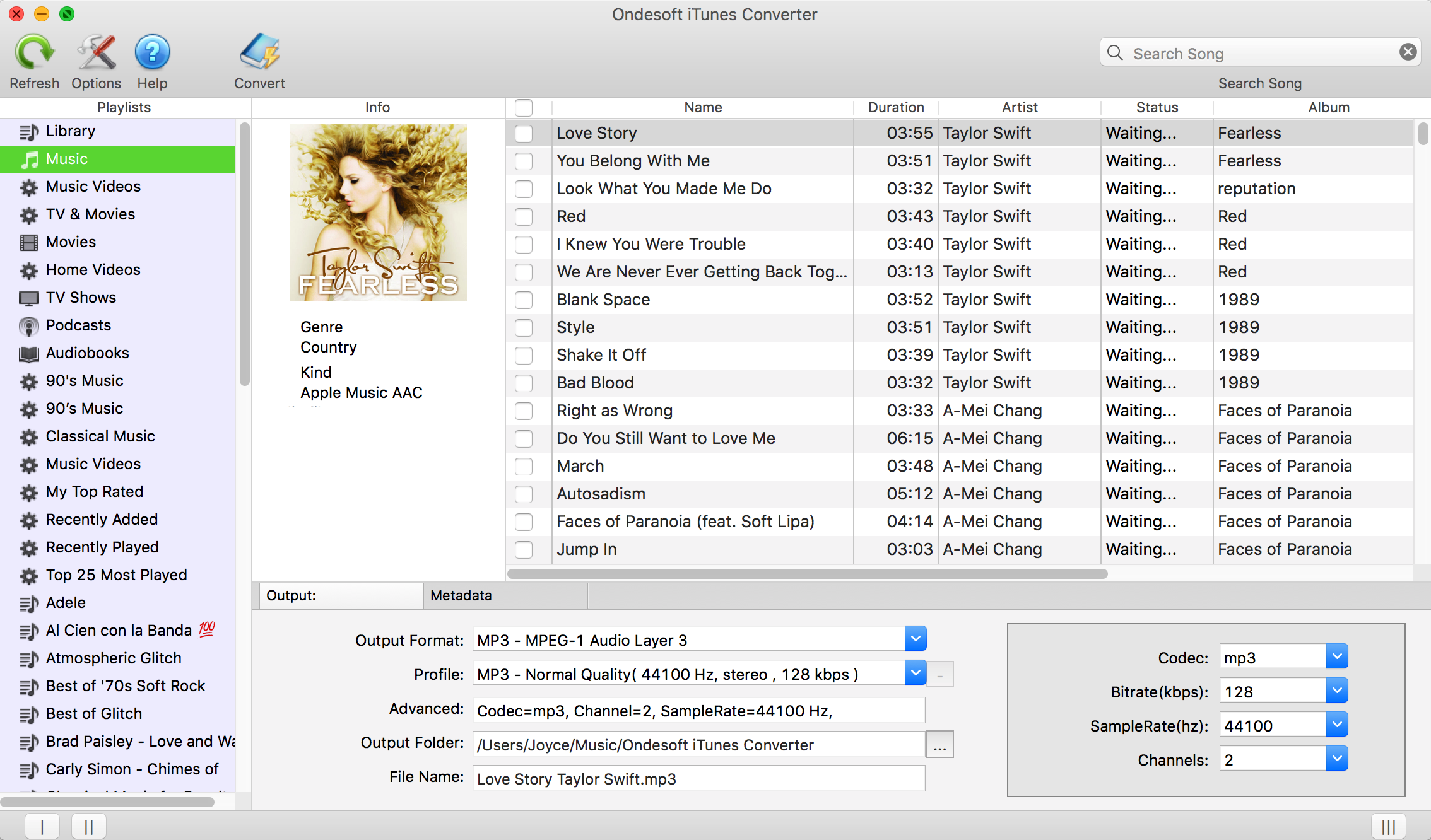
2. تحقق من أغاني Apple Music
إذا أضفت أغاني / ألبومات Apple Music إلى المكتبة ، فانقر فوق الموسيقى على الجانب الأيسر وابحث عن الأغاني الخاصة بك. انقر فوق مربع الاختيار العلوي إذا كنت تريد تحديد جميع الأغاني في قائمة التشغيل.
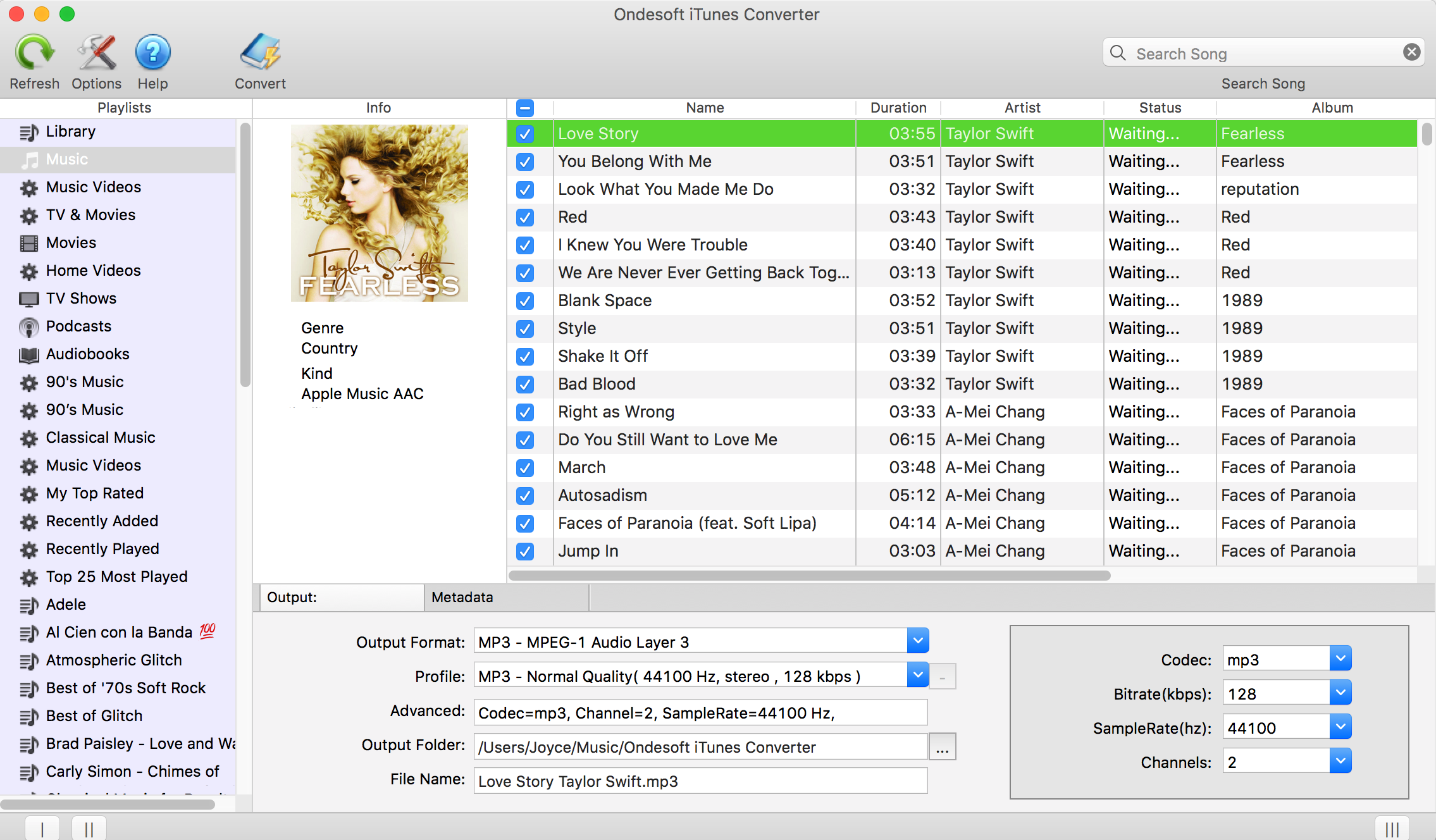
إذا أضفت قائمة تشغيل إلى المكتبة ، فانقر فوق اسم قائمة التشغيل على الجانب الأيسر وستظهر جميع الأغاني الموجودة في قائمة التشغيل على الجانب الأيمن. حدد كل منهم أو أي واحد تريد تحويله.
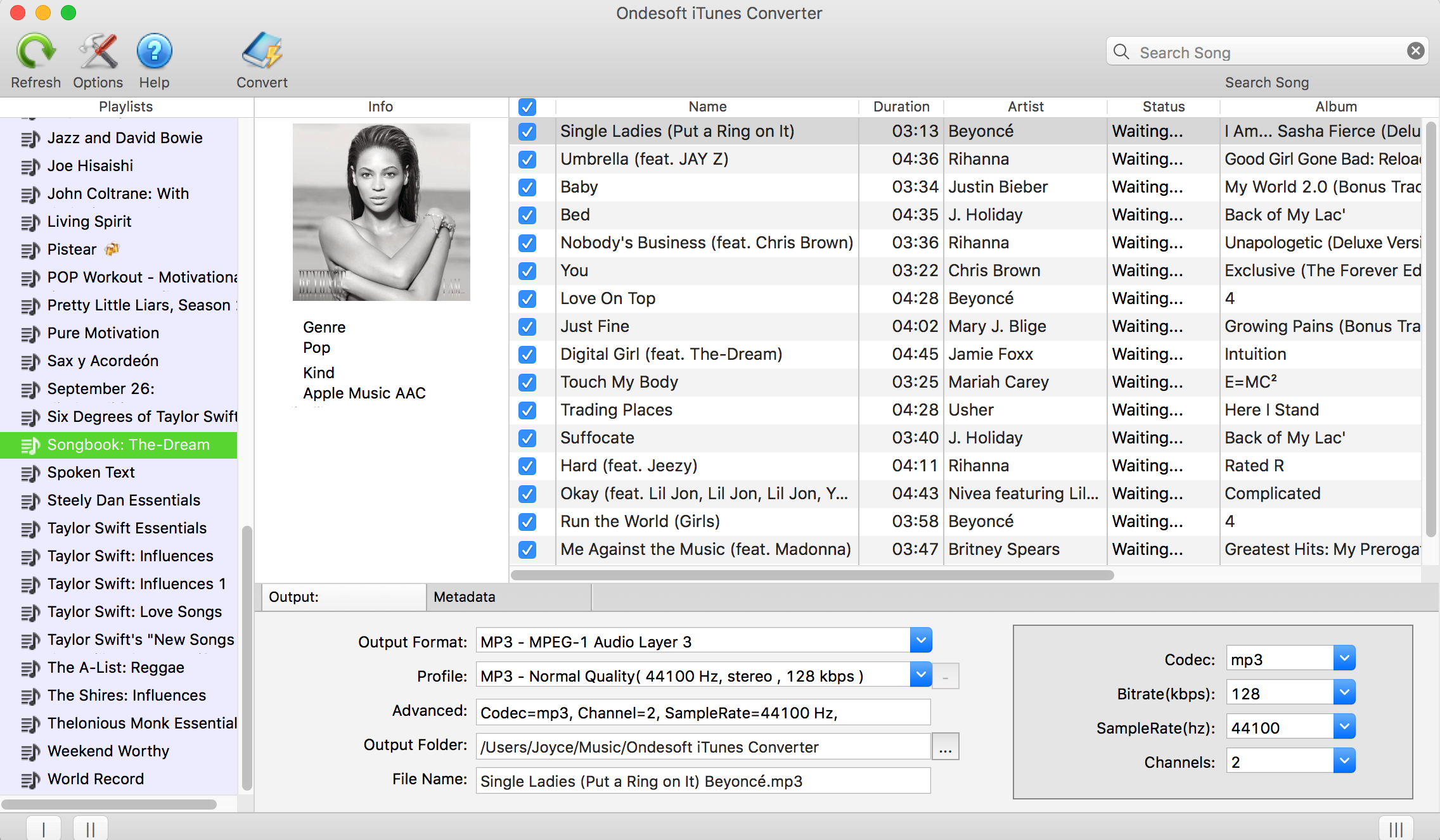
3. ابدأ في التحويل
انقر فوق الزر "تحويل" لبدء تحويل أغاني Apple Music M4P المحددة إلى MP3.
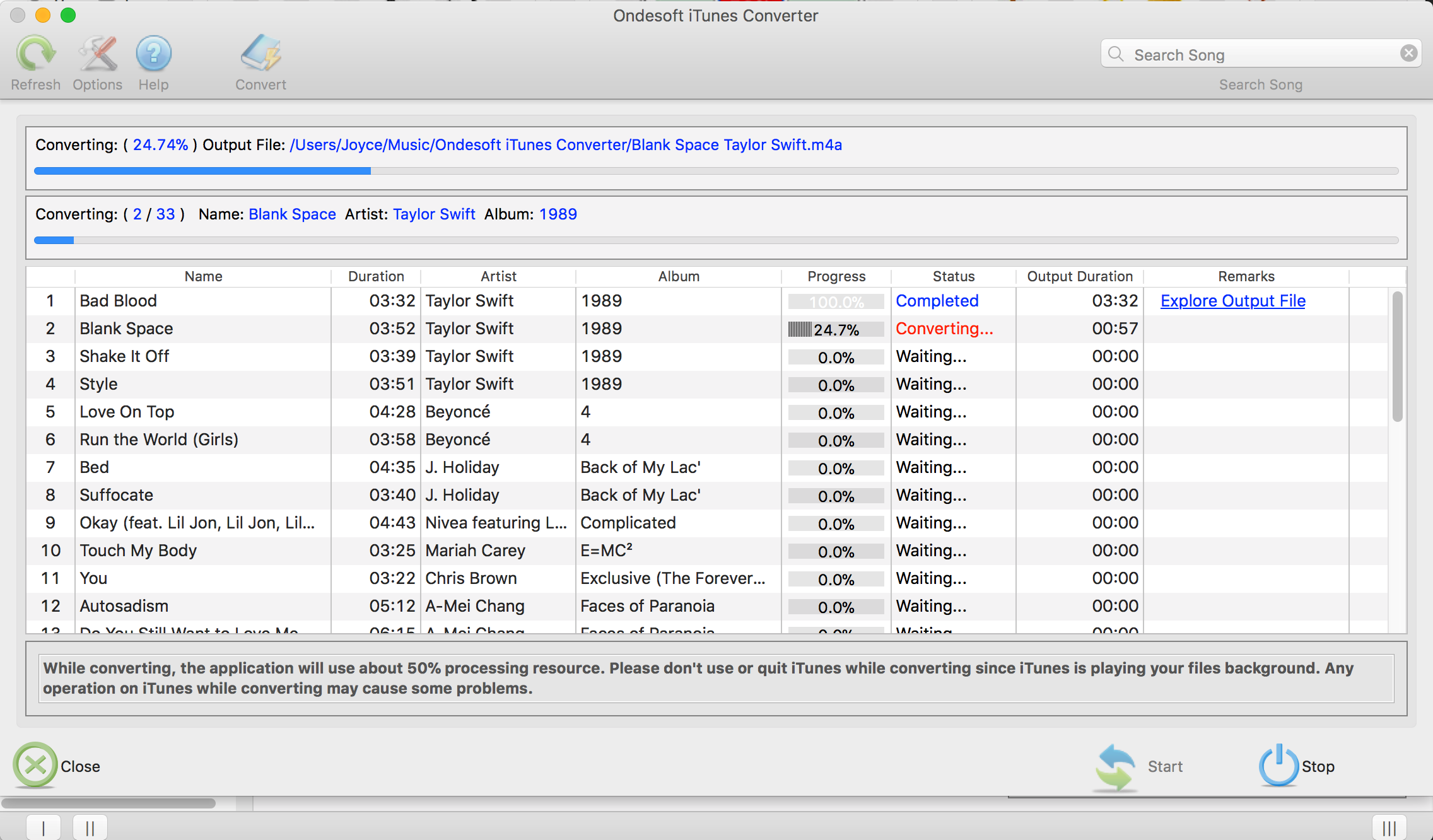
انقر فوق Explore Output File (استكشاف ملف الإخراج) لتحديد موقع أغاني mp3 بسرعة. يمكنك الآن بثها على Sonos أو تحميلها على تطبيق Sonos Desktop Controller.
يسمح لك الإصدار التجريبي المجاني بتحويل 3 دقائق من كل أغنية ، للحصول على النسخة الكاملة ، يرجى شراء ترخيص.
إذا كنت تريد تحويل Spotify إلى MP3 ، فجرب Ondesoft Spotify Music Converter .
الشريط الجانبي
محول موسيقى أبل
نصائح مهمة
نصائح موسيقى آبل
المزيد >>- أعلى 4 محول موسيقى أبل
- تجريب الدافع الموسيقى MP3 تحميل مجاني
- قم بتعيين Apple Music كنغمة رنين على Android
- قم بتعيين Apple Music كنغمة رنين على iPhone
- أجهزة Apple Music المدعومة
- قم بتشغيل Apple Music على Google Pixel
- قم بتشغيل Apple Music على Moto G7
- قم بتشغيل Apple Music على Samsung Galaxy
- قم بتشغيل Apple Music على Fitbit Ionic
- استخدم Apple Music على Serato DJ
- قم بتشغيل Apple Music بدون iTunes
- قم بتغيير خطة Apple Music
- قم بتنزيل قائمة تشغيل Apple Music Antidote على mp3
- إصلاح Apple Music لا يتم تنزيله على iPhone
- ما هو Apple Music DRM وكيفية إزالة DRM
- Apple Music على Android TV
- قم بتشغيل أغاني Apple Music على iPhone 4
- أطلقت Apple إصدار الويب لخدمة Apple Music Service الخاصة بها
- تحويل Apple Music M4P إلى MP3
- تحويل Apple Music إلى MP3
- قم بتنزيل Apple Music على بطاقة SD
- قم بتنزيل Drake More Life إلى MP3 من Apple Music
- تم حلها: 3 طرق للحصول على Apple Music مجانًا
- قم بإلغاء اشتراك Apple Music
- استمع إلى Apple Music بدون iTunes
- استمع إلى Apple Music دون أن تدفع
- قم بتشغيل Apple Music على Amazon Echo بدون اشتراك
- قم بتشغيل Apple Music على Amazon Echo
- قم ببث موسيقى Apple على جهاز Amazon Fire 7 Tablet
- قم بتشغيل Apple Music على Fire TV بدون اشتراك
- قم بتشغيل Apple Music على Android TV
- قم بتشغيل Apple Music على Fire TV
- قم بتشغيل Apple Music على مشغلات MP3
- تم الحل: قم بتشغيل Apple Music على Sonos بدون اشتراك
- قم بتشغيل Apple Music على SoundTouch
- قم بتشغيل أغاني Apple Music على Android بدون تطبيق Apple Music
- قم بإزالة Apple Music DRM على Mac
- قم ببث موسيقى Apple على Amazon Fire TV Stick 4K
- قم بتشغيل Apple Music على Google Home
- انقل قوائم تشغيل Apple Music إلى Spotify
- قم بتحميل ودفق أغاني Apple Music على Google Play Music
- قم بتشغيل Apple Music على Android
- Apple Music على أجهزة Amazon
- دفق Apple Music إلى Roku مجانًا
- Apple Music على تلفزيون سامسونج الذكي
- قم بتشغيل Apple Music على التلفزيون
- قم بتشغيل Apple Music على Xbox One
- قم بتعيين أغاني Apple Music كنغمة رنين
- استمتع بـ Apple Music في السيارة
- قم بتشغيل أغاني Apple Music على جهاز Android اللوحي
- قم بتشغيل أغاني Apple Music على iPod nano
- قم بتشغيل أغاني Apple Music على iPod shuffle
- قم بتشغيل أغاني Apple Music على iPod classic
- قم بتشغيل أغاني Apple Music على SAMSUNG Galaxy Tab
- قم بتشغيل Apple Music على PS4 دون تنزيلها
- انقل أغاني Apple Music إلى محرك أقراص فلاش USB
- Apple Music على PlayStation®
- قم بتشغيل Apple Music على Chromebook
- 3 طرق للاستماع إلى Apple Music على جهاز الكمبيوتر
- قم بتحويل Apple Music إلى MP3 على Windows
- قم بتشغيل Apple Music على Microsoft Lumia
- قم بتشغيل Apple Music على SanDisk Clip Jam
- قم بتشغيل Apple Music على هاتف Windows
- محول موسيقى Apple لنظام التشغيل Windows
- تقوم Apple Music الآن بتجميع إصدارات مختلفة من نفس الألبومات
- قم بتنزيل ألبوم Black Habits على mp3 من Apple Music
- قم بتنزيل قائمة تشغيل Apple Music Replay 2020 على mp3
- قم بتنزيل أجندة قائمة تشغيل موسيقى Apple على mp3
- قم بتنزيل قائمة تشغيل Apple Music الخاصة بـ Naomi Campbell على mp3
- قم بتشغيل Apple Music على Garmin Smartwatch
- قم بتنزيل ألبوم YHLQMDLG إلى mp3 من Apple Music
- قم بتحويل سلسلة فيديو Genius التي تم التحقق منها إلى MP4 من Apple Music
- تحويل ليدي غاغا ستوبيد لوف ميوزيك فيديو إلى mp4
- استخرج الصوت من أفلام iTunes أو البرامج التلفزيونية أو مقاطع الفيديو الموسيقية
- قم بتحويل Justin Bieber Music Video Habitual إلى MP4 من Apple Music
- اطلب من Alexa تشغيل Apple Music على Amazon Echo
- قم بتنزيل قائمة تشغيل موسيقى Apple من Halle Berry على mp3
- قم بتنزيل قائمة تشغيل موسيقى Apple Lady Gaga على mp3
- قم بتحويل فيديو موسيقى Justin Bieber للأغنية "متوفر" إلى MP4 من Apple Music
- احتفظ بأغاني Apple Music بعد إلغاء العضوية
- استخدم Apple Music في djay
- أضف Apple Music إلى VirtualDJ
- استخدم Apple Music في Camtasia
- قم بتشغيل Apple Music على TomTom Spark 3
- قم بتحويل Apple Music إلى FLAC
- تحويل M4P إلى M4A
- كيفية نسخ أغاني Apple Music على قرص مضغوط
- قم بتشغيل Apple Music على Kodi
- قم بتعيين أغاني Apple Music على أنها منبه
- Apple Music Converter لمحبي الموسيقى Diehard






